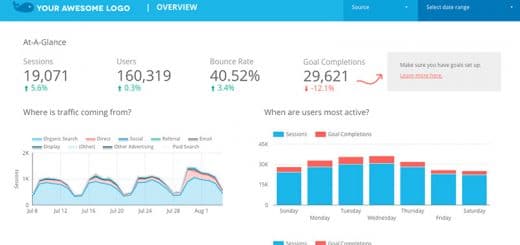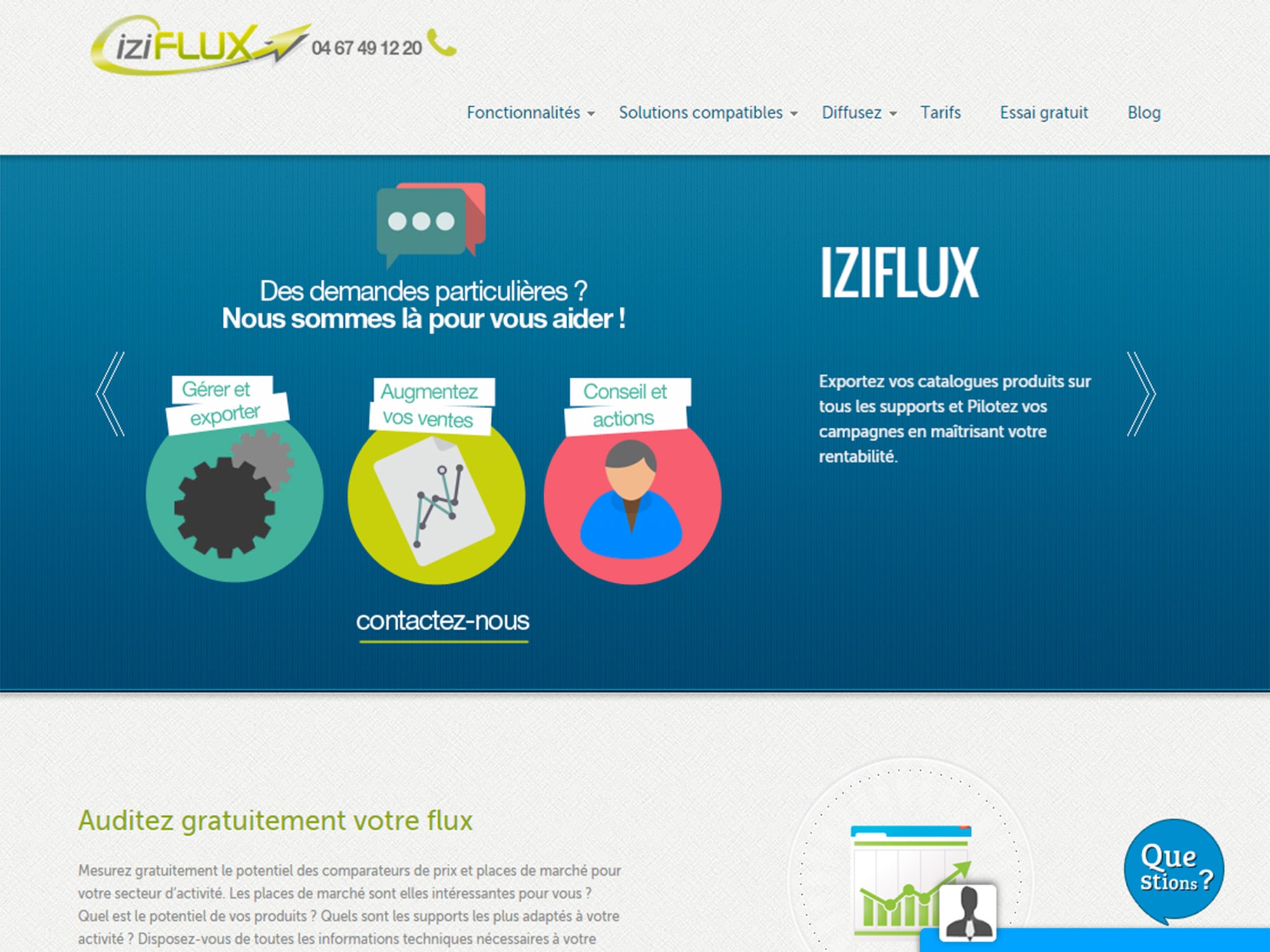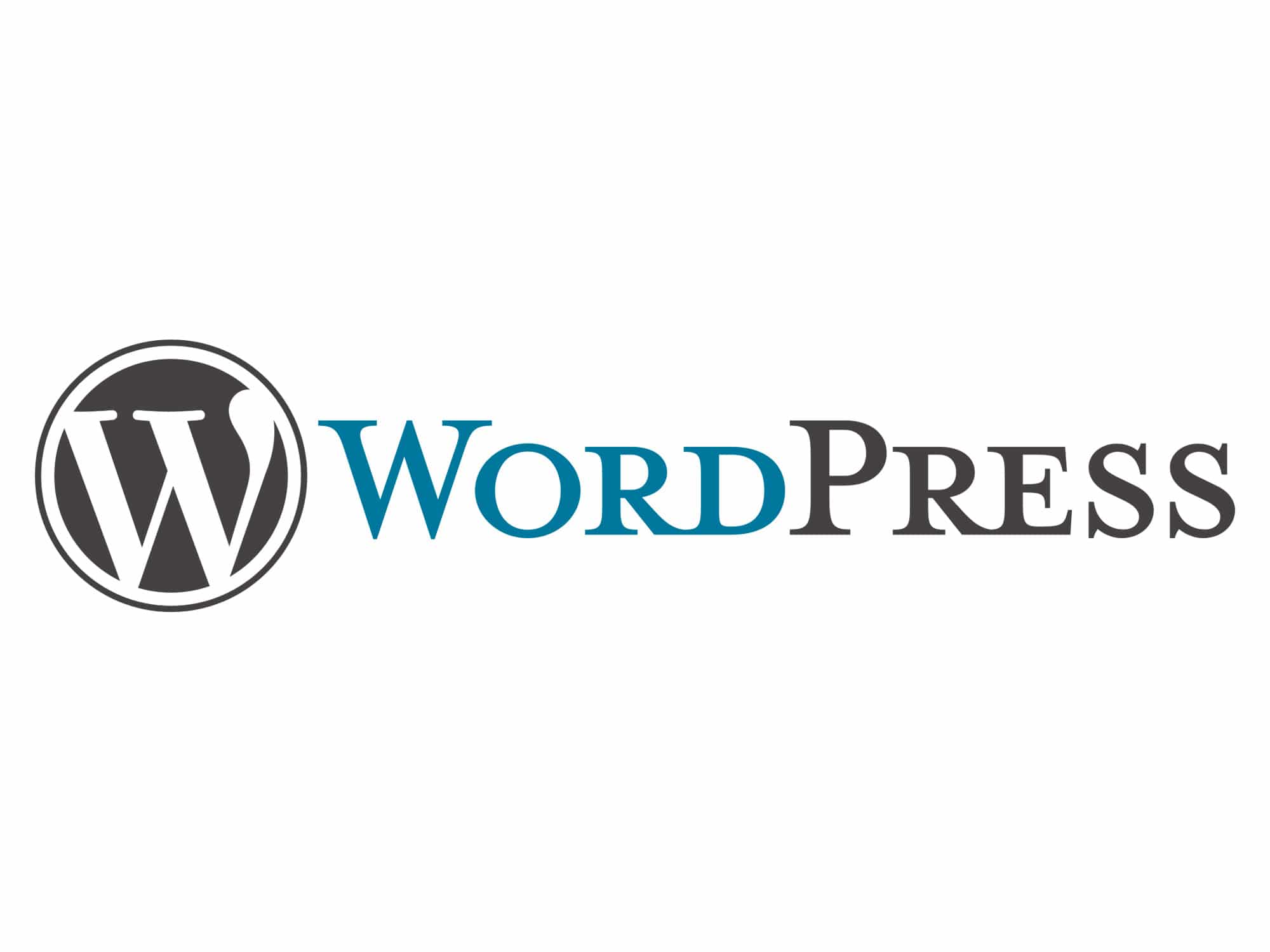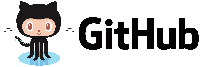Outils de productivité #01
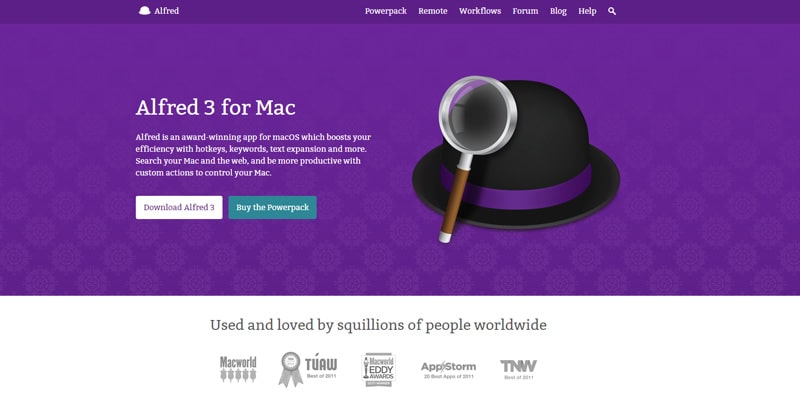
On peut gagner du temps au quotidien, sans trop forcer. Oui mais comment ?
Je vais vous présenter plusieurs outils (extension chrome, app pour Mac, …), qui reste accessible à toutes et à tous. Ces derniers vous ferons gagner un temps précieux, croyez-moi, je m’en sers au quotidien.
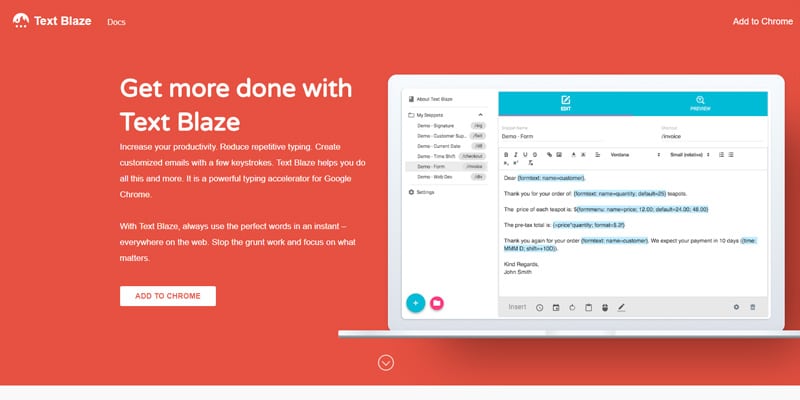
Text Blaze
Il sert à quoi ?
A taper moins de texte récurent.
Ex 01 : un commercial a besoin de démarrer son email sur Gmail, via un template x.
Ex 02 : une réponse récurrente d’un service de support, via un template y.
Ex 03 : le numéro de téléphone de votre société, le siren, siret, …
Comment cela fonctionne ?
Vous installer l’extension sur « Google Chrome ».
Vous indiquer un libellé (ex : Conseils délivrabilité email).
Vous lui donner un raccourci (ex : /delimail).
Vous rédigez, une seule fois, le contenu.
Fin de la config.
Pour l’utiliser aller sur un champ (ex : gmail, service de gestion de ticket, webmail, …).
Puis tapez juste votre raccourci : /delimail
Le texte ainsi rédigé, sera afficher instantanément.
Je le trouve où ?
blaze.today
Il s’agit d’un Freemium, donc vous pouvez l’utiliser gratuitement dans un 1er temps, l’apprécier puis l’adopter.
Voir aussi : Autotext expander, atext, etc …
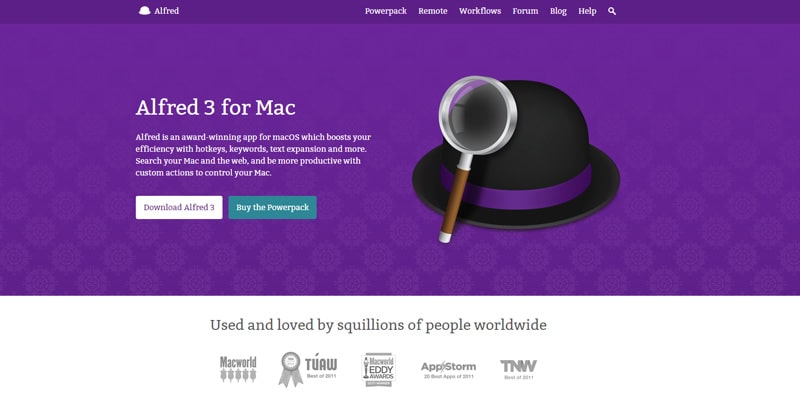
Alfred (Mac)
Il sert à quoi ?
Rechercher des informations rapidement sur votre Mac.
- Recherche une application.
- Recherche sur votre navigateur (Google, wikipedia, amazon, youtube, …)
- Recherche un fichier
- Réaliser un calcul et le copier
- Trouver une définition
- Historique des différents copier
- Inscrire la date du jour lors de la création d’un dossier/fichier
- Retrouver les documents récents
- Ouvrir l’édition d’un email rapidement
- Retrouver la fiche d’un contact
- Réponses fréquentes (dans l’esprit de « Text Blaze », avec date, heure, position du curseur).
Comment cela fonctionne ?
Vous installer l’application sur votre Mac.
Vous configurez (cela reste relativement simple).
Je le trouve où ?
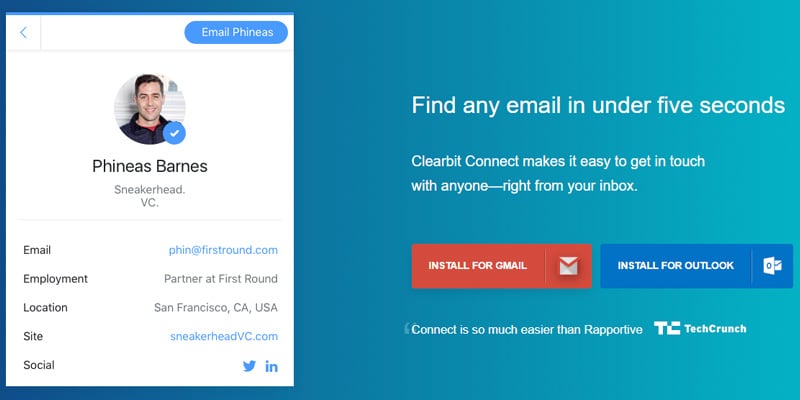
Clearbit (extension chrome)
Il sert à quoi ?
Trouver rapidement des informations sur un contact email.
Autre point, il dispose d’une API vous permettant d’obtenir de nombreuses sources complémentaires d’informations sur une société/contact : clearbit.com/docs
Comment cela fonctionne ?
Vous installer l’extension pour Gmail / Outlook.
A la réception d’un email, vous disposerez des informations suivantes (colonne de droite) :
Email, société, localisation, site, réseaux sociaux.
Je le trouve où ?
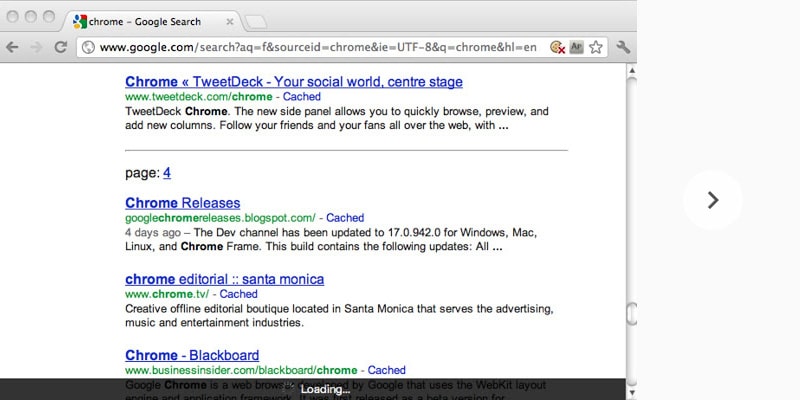
AutoPagerize
Il sert à quoi ?
Ne plus devoir cliquer sur les pages « suivante ».
Comment cela fonctionne ?
Vous installer l’extension sur « google chrome ».
Puis lorsque vous serez sur un résultat de Google (leBonCoin, …), par exemple, lorsque vous arriverez en pied de page, la page suivante sera automatiquement chargée (et ainsi de suite).